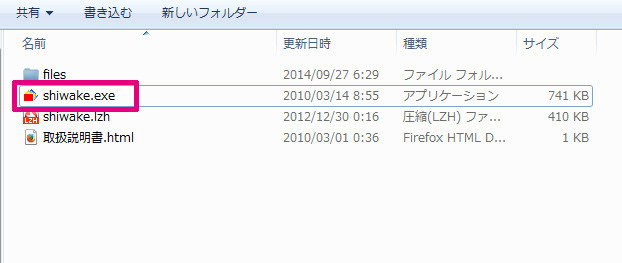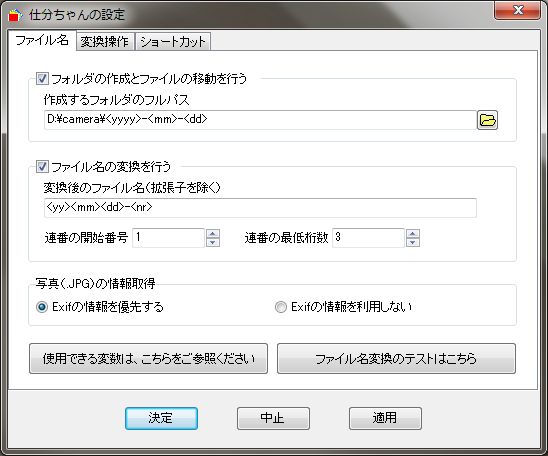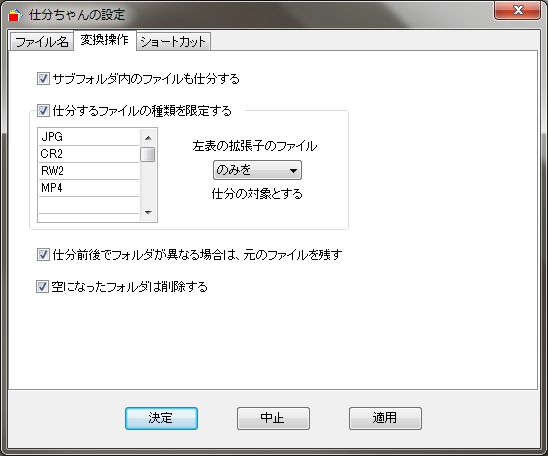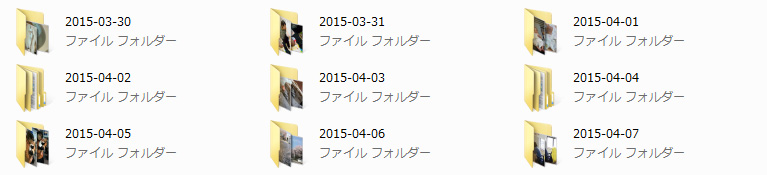普段皆さんはデジカメやスマートフォンで撮った写真をどのようにして、またはどのようなソフトウェアやアプリを使って整理していますでしょうか?
今回は「デジカメやスマホの写真を自動でフォルダ分けして日付別で簡単に整理できるWindowsフリーソフト」を紹介します。このフリーソフト!神ソフトですよっ!!
「仕分けちゃん」というフリーソフトです
様々な写真整理用のソフトやアプリがありますが、今回紹介するのはWindows用のフリーソフトで「仕分けちゃん」です。
ダウンロード先は以下リンクより。
インストール方法
無事ダンロードできましたでしょうか?この「仕分けちゃん」というフリーソフトは非インストール型のソフトです。
- ダウンロードが完了すると任意のフォルダにジッパーのマークがついた圧縮フォルダができていると思います。
- まずはそれを解凍します。解凍方法は圧縮フォルダを「右クリック→展開」で、普通のフォルダが出てきます。
- 解凍されたフォルダを「ドキュメント等の任意場所」誤って削除しないような管理しやすい場所へ移動してください。
- これでインストールみたいなものが完了です。
仕分けちゃんを設定をします
次は簡単に写真の仕分けができるように設定をします。この設定をしないと使えるようになりません! 設定は少しだけ難しいかもしれませんが、設定さえ終われば、他のどのソフトよりも使いやすく楽なので頑張りましょう!
1.仕分けちゃんを起動させます
先ほど解凍したフォルダの中に「shiwake」という赤いアイコンのファイルがありますのでダブルクリックして起動させます。僕の場合、拡張子を表示させる設定にPCがなっているので「shiwake.exe」となっています。
2.仕分けちゃんの設定をします
起動すると上画像のようにウィンドウが開きます。
- 作成するフォルダのフルパス・・・デジカメの写真をPC内のどの場所に仕分け保存するのかの正確な場所をここで設定します。右のフォルダマークから場所を選択します。
- 場所が選択しおわったら必ず「\<yyyy>-<mm>-<dd>」これをフォルダパスの末尾にコピペしてください。画像を同じようになっていればOKです。
僕の場合は「D:\camera\<yyyy>-<mm>-<dd>」と入力しています。
ドライブD の camera というフォルダに yyyy(西暦)mm(月)dd(日)というフォルダを自動でつくってね・・・という意味です。
それ以外の場所は同じになっていればOKです。
3.そのまま「変換操作」タブをクリックしてください
画像や動画などデジタルファイルには必ず「拡張子」という「それが何のファイルなのか」わかるように苗字的なものが設定されています。
そこで仕分けちゃんにも何のファイルを仕分けさせるかを覚えさせる必要があります。「仕分けするファイルの種類を限定する」にチェックをいれて、その下の空欄に仕分けしたいファイルの拡張子を任意で入力します。
僕の場合は一般的な画像拡張子「JPG」、RAW画像の拡張子「CR2・RW2」そしてデジカメやスマフォで撮影した動画ファイル「MP4」を読み込んで仕分けしてくれるように設定しています。
- 一般的なデジカメの拡張子は「JPG」
- 一般的なスマートフォンカメラの拡張子も「JPG」
- 一般的なスマートフォン動画の拡張子は「MP4」
- デジカメ動画の拡張子は沢山あるのでお使いの機種にあわせて設定ください。代表的なものを幾つか「MP4 / .m2ts / .mts / .AVI / .mpg」などです。
全ての設定がこれで完了しました「適用」をクリックして「決定」をクリックすると・・・
デスクトップに上画像のようなアイコンが自動的につくられます。これで仕分けちゃんの準備が完了しました。
仕分けちゃんの使い方
デジカメやスマフォ、SDカードなどを用意
まずは写真や動画が入っている大元がなければ話になりません、デジカメやスマートフォンを直接PCにさしても良いですし、カードリーダーを利用してSDカードを挿してもOKです。
整理したいメディアの場所を開こう
デジカメやSDカードの写真が入っている場所を開きます。そして、仕分けしたい写真をすべて選択して、先ほどデスクトップに作られた「仕分けちゃんアイコン」へ選択した写真をドラッグ&ドロップします。
上画像のような感じで振り分け転送が始まりますので終わるまで待ちます。
すると、上画像のように自動的に日付のフォルダを作ってくれて、なおかつその日付に該当する写真も自動的にその日付フォルダへ振り分けてくれています。
使い方はたったこれだけです。
どうですか? 仕分けちゃん超便利じゃないですか!!
仕分け方解説を動画でも作ってみました
記事の解説だけではピンと来ない方は動画もご覧ください。
Windows 10 でもつかえますか?
はい、使えます。実際に僕はWindows 10 PCで利用しています。
また、質問サイトなどで『Windows 10 のアップデートなどで現在使えなくなりました』などの発言をみかけますが、それは間違いで、仕分けちゃんは、Creative Update が適用された現在でもちゃんと利用できます(2017年09月追記)
注意点とまとめ
注意点は、どの写真整理ソフトにも言えることなのですが、写真のデータに撮影日時などの「EXIF情報」がないものは仕分けできませんのでご注意ください。
今回は「デジカメやスマホの写真を自動でフォルダ分けして簡単に整理できるWindowsフリーソフト-仕分けちゃん」を紹介しました!
皆様良いカメラライフを~♪ノシ
おすすめカードリーダー
USB3.0なので転送速度も速いです♪